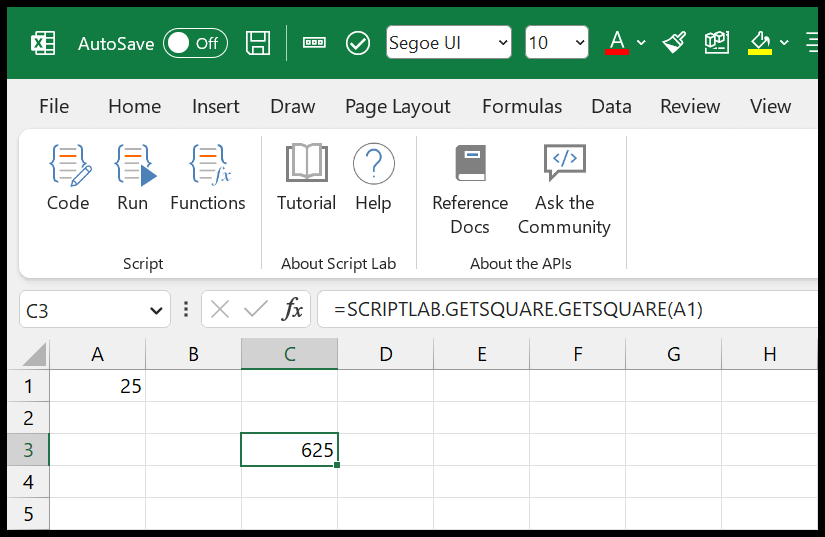Como usar o script lab no excel?
Com o Script Lab você pode usar a API JavaScript do Office. Para obter o “Script Lab”, você precisa instalar o complemento do script lab na guia Inserir ⇢ Obter suplementos ⇢ Script Lab.
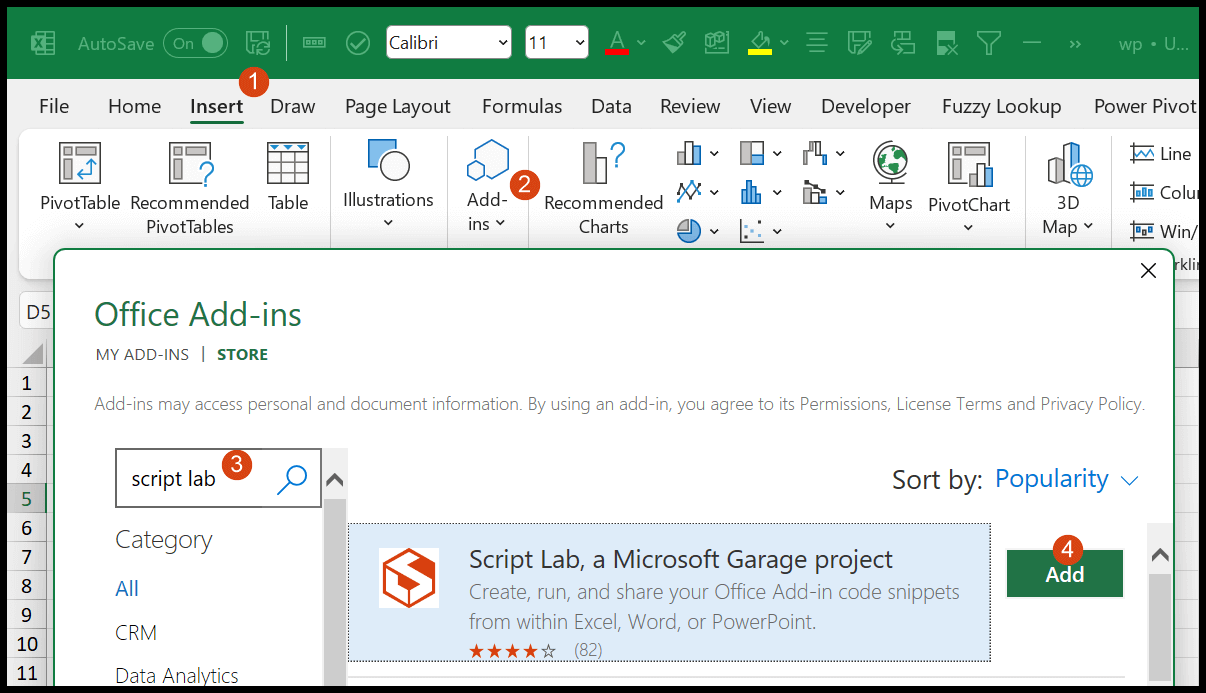
A próxima coisa que você precisa fazer é adicionar a guia Script Lab à faixa de opções. E para isso, vá para a aba Arquivo ⇢ Opções ⇢ Personalizar Faixa de Opções ⇢ Marca de Verificação ⇢ Laboratório de Script.
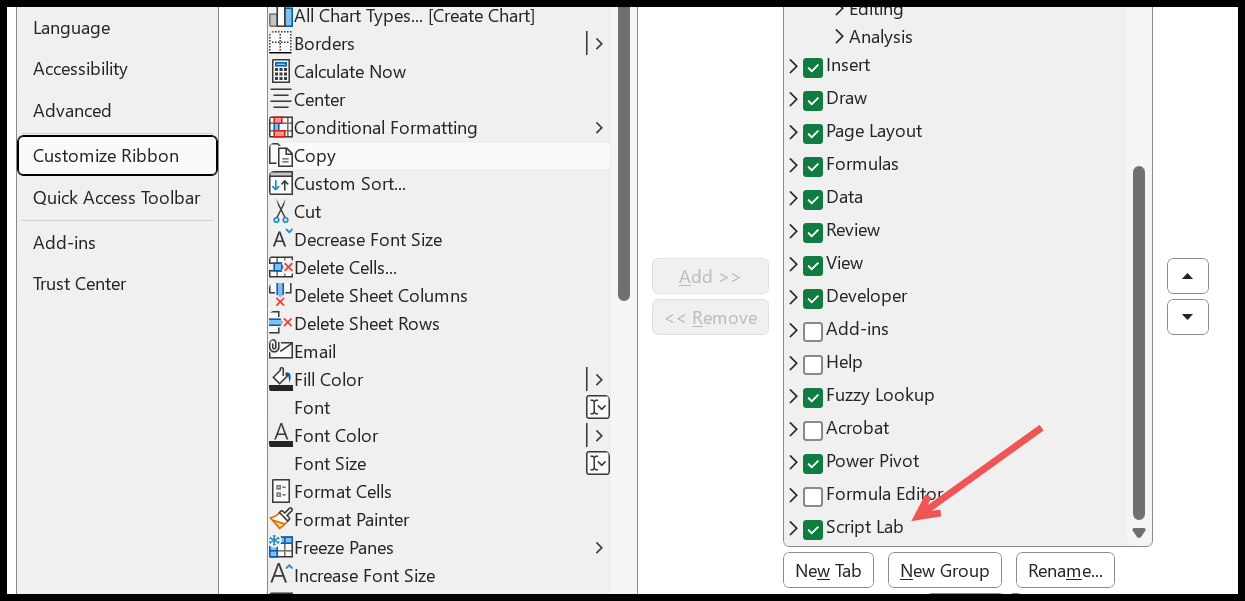
Volte para sua planilha e clique no botão “Código” na guia Script Lab.
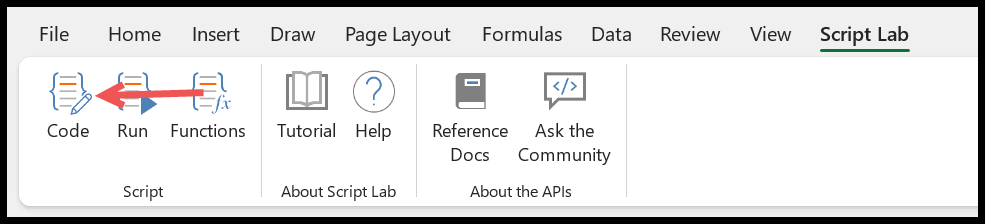
Ao clicar no botão de código, você verá um painel no lado direito da janela do Excel.
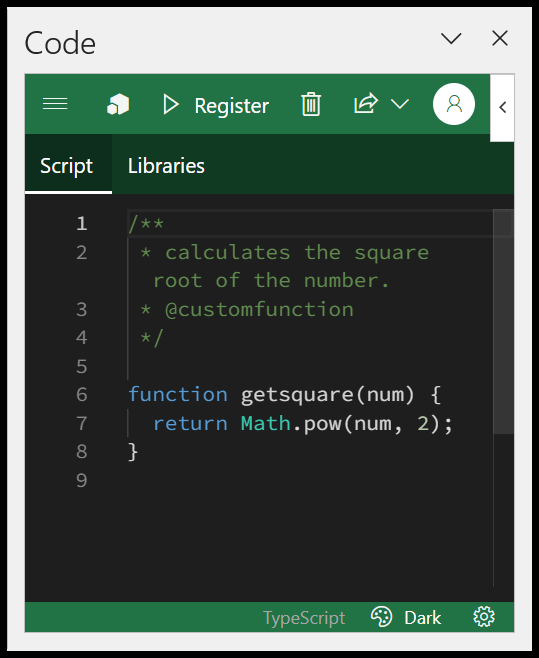
Com o Script Lab, você pode usar JavaScript para escrever códigos e criar uma função personalizada no Excel. Agora clique no botão de menu e depois clique no botão Novo.
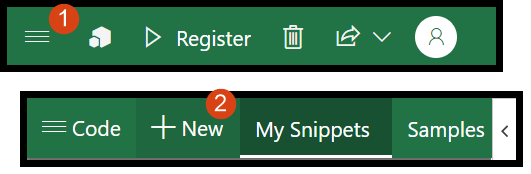
A seguir, exclua o código já presente nas três abas, Script, HTML e CSS.
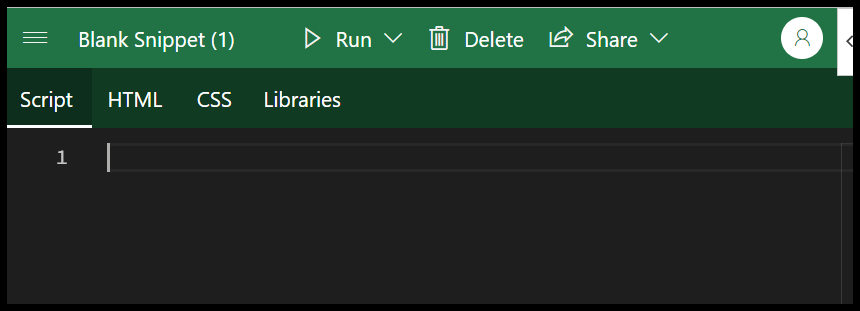
Ao colar o código, a aba HTML e CSS desaparece porque esse código cria uma função. E esta função ajuda você a calcular o QUADRADO DE UM NÚMERO.
/** * calculates the square root of the number. * @customfunction */ function getsquare(num) { return Math.pow(num, 2); }A partir daqui, você precisa salvar esta função em seu aplicativo Excel. Primeiro, clique no botão “Registrar”.
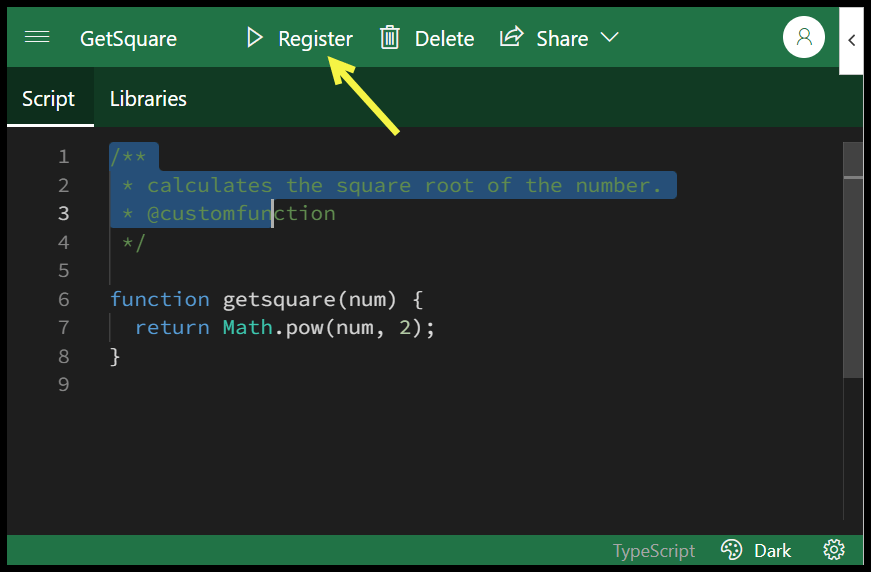
Ao clicar no botão Salvar, será exibido “As seguintes funções foram salvas com sucesso”.
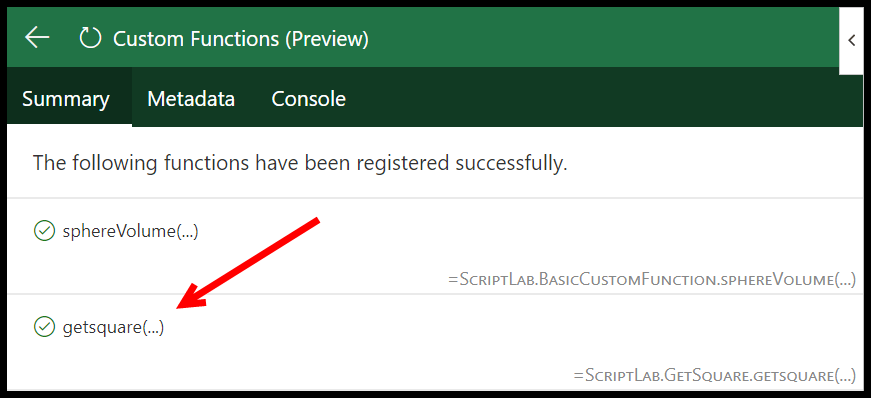
Agora volte para a planilha e insira um número em uma célula. Por exemplo, insira “=ScriptLab” em outra célula e selecione a função GETSQUARE. Consulte a célula com o número.
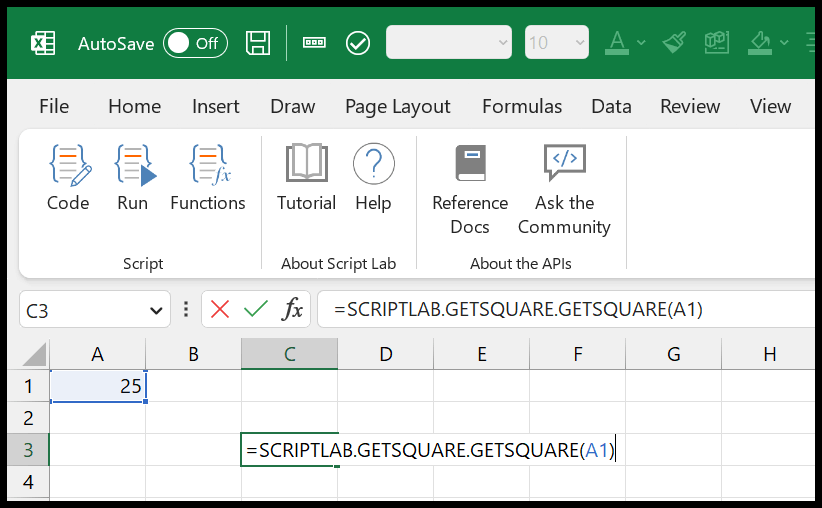
No final, pressione Enter para obter o resultado.